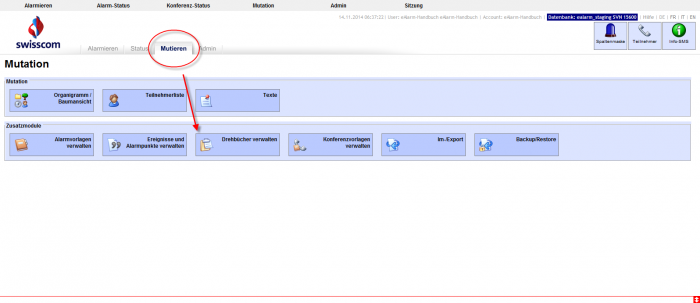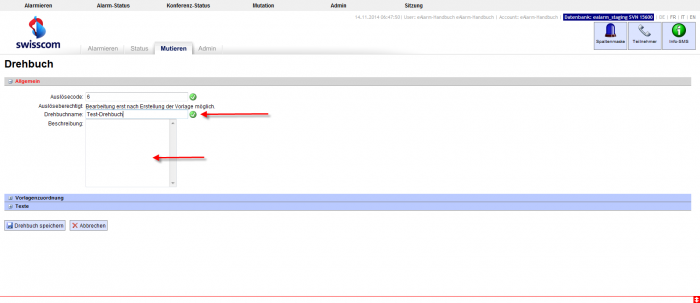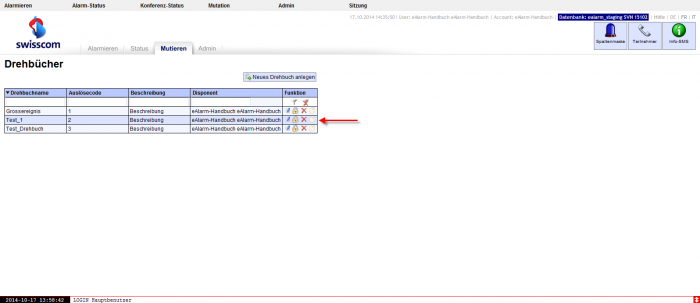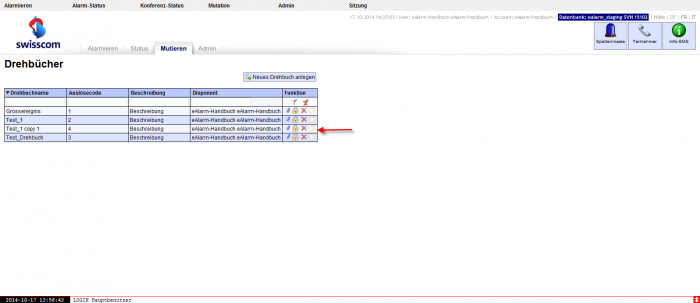Benutzer-Werkzeuge
Seitenleiste
Dies ist eine alte Version des Dokuments!
Inhaltsverzeichnis
In Drehbüchern können mehrere Alarm- und Konferenzvorlagen auf einem Zeitstrahl hintereinander gereiht werden. So wird erreicht, dass nach einer gewissen vordefinierten Zeit – falls der Alarm bis dahin nicht schon beendet wurde – automatisch eine nächste Alarm- / Konferenzvorlage ausgelöst wird. So können automatische Alarm-Eskalationen vordefiniert werden, die ansonsten manuell durchgeführt werden müssten.
Im ersten Schritt werden Alarmvorlagen angelegt, siehe vorhergehendes Kapitel „Alarmvorlagen verwalten“. Wenn die Alarmvorlagen (oder Konferenzvorlagen) angelegt sind, kann ein Drehbuch erstellt werden.
Die Drehbücher werden unter einem frei wählbaren Namen gespeichert und mit einem kundenspezifischen Auslösecode versehen, welcher insbesondere für die Fernauslösung von Bedeutung ist.
Klicken Sie auf Drehbücher verwalten.
Legen Sie ein neues Drehbuch an ( oder verwalten Sie ein beliebiges Drehbuch durch klicken auf das blaue {{:en:blaues_bearbeitungsicon_en.png|})} Bearbeitung Icon.
oder verwalten Sie ein beliebiges Drehbuch durch klicken auf das blaue {{:en:blaues_bearbeitungsicon_en.png|})} Bearbeitung Icon.
In diesem Beispiel wählen wir ein neues Drehbuch an.
Sie gelangen direkt in die Maske „Allgeimein“
Allgemein
Zu oberst erscheint ein Auslösecode. Belassen Sie diesen wie er ist oder änderen Sie Ihn beliebig.
Geben Sie dem Drehbuch einen Namen und falls Sie wünschen können Sie das Drehbuch beschreiben.
Vorlagenzuordnung

Sind Vorlagen vorhanden können Sie diese unter „zuweisbare Vorlagen“ hinzufügen.
Wählen Sie eine oder mehrere gwünschte Vorlagen an und klicken sie auf einfügen.

Sobald Sie einige Vorlagen hinzügefügt haben, werden diese aufgelisten und in einem grauem Rahmen dargestellt. Die erste Vorlage startet immer beim Zeitpunkt 0 (Übersteuerbar).
Sie können die einzelnen Vorlagen per Drag & Drop verschieben und somit die Reihenfolge ändern. Dies ist auch unter „Simultaionsansicht Zeitstrahl“ möglich. Zugleich können sie bestimmen im welchem Zeitraum die Zeitliche Verzögerung sein soll. Klicken Sie auf Drehbuch speichern um die äderungen zu speichern
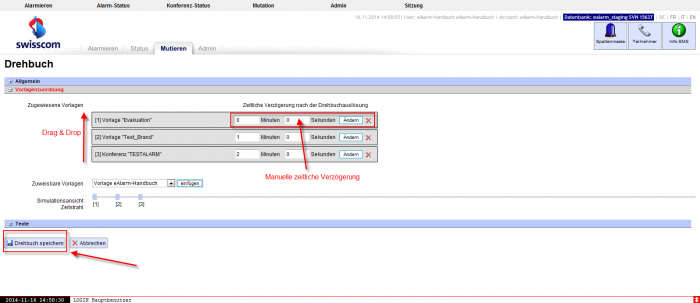
Texte

In Drehbüchern können mehrere Alarm- und Konferenzvorlagen auf einem Zeitstrahl hintereinander gereiht werden. So wird erreicht, dass nach einer gewissen vordefinierten Zeit – falls der Alarm bis dahin nicht schon beendet wurde – automatisch eine nächste Alarm- / Konferenzvorlage ausgelöst wird. So können automatische Alarm-Eskalationen vordefiniert werden, die ansonsten manuell durchgeführt werden müssten.
Im ersten Schritt werden Alarmvorlagen angelegt, siehe vorhergehendes Kapitel „Alarmvorlagen verwalten“. Wenn die Alarmvorlagen (oder Konferenzvorlagen) angelegt sind, kann ein Drehbuch erstellt werden.
Die Drehbücher werden unter einem frei wählbaren Namen gespeichert und mit einem kundenspezifischen Auslösecode versehen, welcher insbesondere für die Fernauslösung von Bedeutung ist.
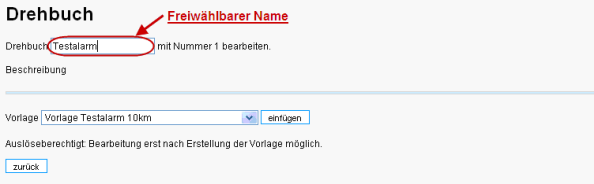
Die vordefinierten Alarme werden auf einem Zeitstrahl wie folgt hintereinander gereiht: Man wählt aus der Dropdown-Liste die erste Alarmvorlage und betätigt die Schaltfläche „einfügen“. Auf dem Zeitstrahl erscheint der Initialalarm. Danach wählt man die zweite Alarmvorlage und fügt sie der ersten auf dem Zeitstrahl hinzu. Per Drag & Drop kann man die Marke auf dem Zeitstrahl verschieben.
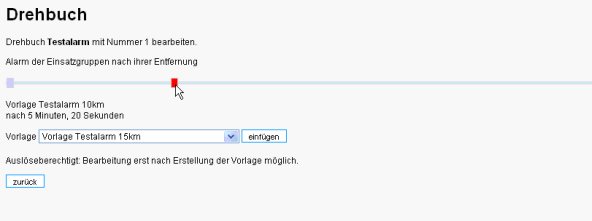
Im oben angeführten Beispiel wird ein Drehbuch erstellt, bei dem zuerst die Einsatzgruppe im Radius von 5 km alarmiert wird, und bei nicht erreichten Erfolgskriterien wird nach 5 Minuten 20 Sekunden die zweite Einsatzgruppe im Radius von 10 km alarmiert. Bislang kann eine Vorlage nur einmal am Zeitstrahl verwendet werden. Wenn man eine Vorlage zwei- oder mehrmals hintereinander hängen möchte, muss man eine entsprechende Anzahl von Vorlagen erstellen.
WICHTIG: Drehbücher können immer nur alleine ausgelöst werden, d.h. zusammen mit einem Drehbuch darf bzw. kann im gleichen Auslösevorgang keine weitere Einheit ausgelöst werden.
Die angelegten Drehbücher werden gespeichert und in einer Tabelle aufgelistet.
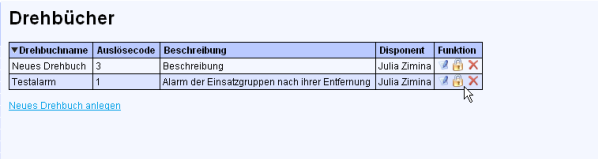
Mit dem Symbol  kann man das Drehbuch sperren. Damit wird verhindert dass eine unberechtigte Person das Drehbuch bearbeitet oder löscht. Entsperren kann das Drehbuch durch den Autor oder der Superuser.
kann man das Drehbuch sperren. Damit wird verhindert dass eine unberechtigte Person das Drehbuch bearbeitet oder löscht. Entsperren kann das Drehbuch durch den Autor oder der Superuser.